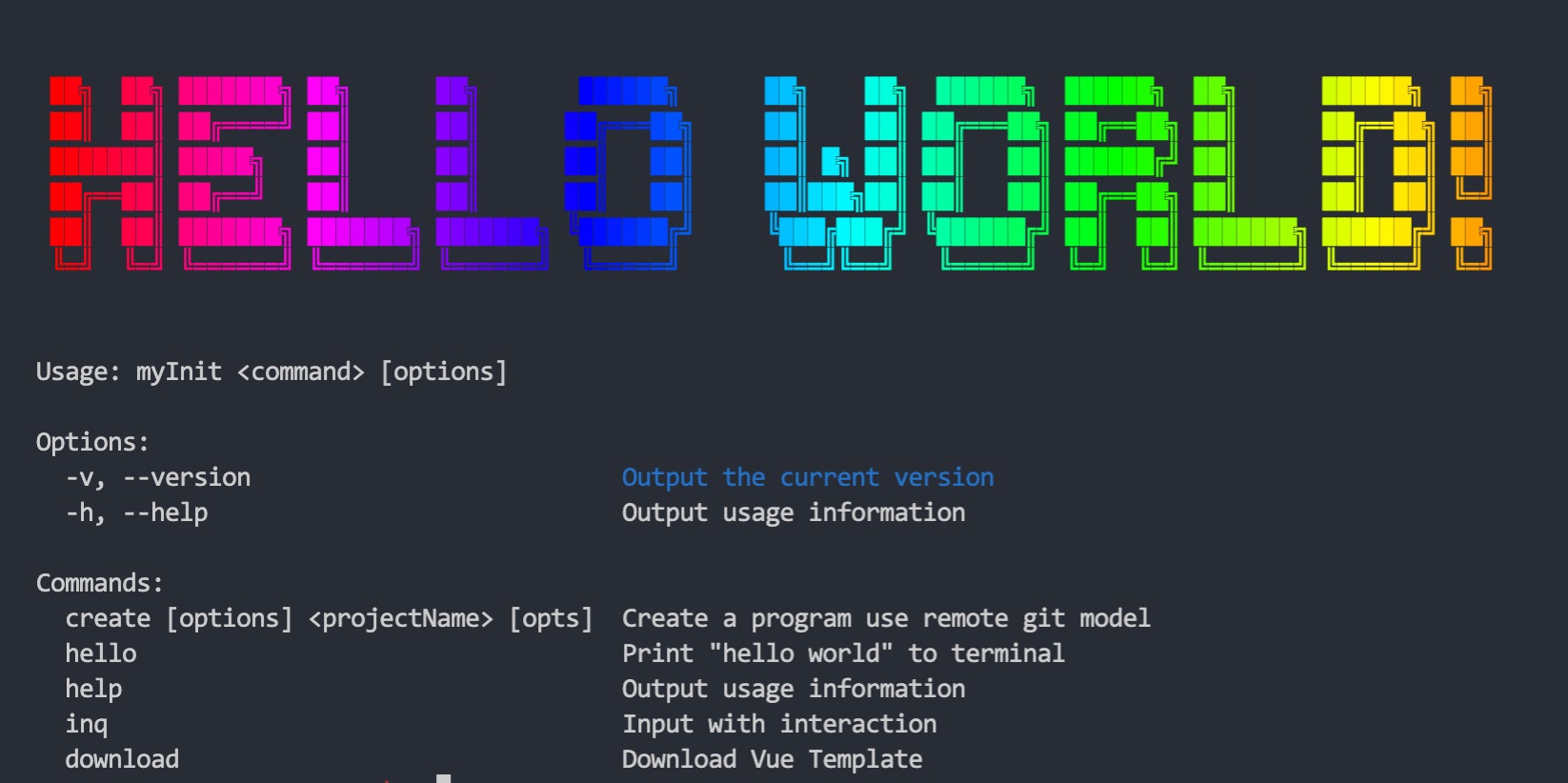前言
近期组内有脚手架相关项目的开发搭建,因为先前用过 vue-cli、create-react-app 等相关脚手架工具,对其实现的方式还是挺感兴趣的,因此趁此机会学习了解一番组内的脚手架工具的搭建,写篇文章小记一下~。
搭建前的准备
脚手架运作原理
我们时常会在 ~/.bashrc 内注册自己的 alias 命令,如:
1 | alias goCode="cd ~/Code" |
然后 source ~/.bashrc 生效后,直接在控制台输入 goCode 就能够跳转至对应文件夹内了。这个指令就相当于是一个软链,告诉系统我调用它时,触发的就是其记录的代码。
Node 脚手架的运行其实也很类似,首先需要了解的一点就是 package.json 的 bin 字段,在安装对应的 npm 包时,它会告诉系统 bin 内注册的指令就是调用我这个包的指令(相当于软链),在命令行使用对应字段时就能够调用此包内的命令了。
开发需要的包
交互包
commander:可以自动的解析命令和参数,用于处理用户输入的命令;inquirer:通用的命令行用户界面集合,用于和用户进行交互;
样式包
chalk:可以给终端的字体加上颜色;cfonts:可以添加炫酷的标题;ora:下载过程久的话,可以用于显示下载中的动画效果;
模板包
download-git-repo:下载并提取 git 仓库,用于下载项目模板;ejs:模板引擎,将用户提交的信息动态填充到文件中;
项目搭建
初始化仓库结构
在准备步骤已经说过,此需要配合使用到 package.json 的 bin 字段,参考 @vue/cli 的项目结构,初始化项目的结构如下:
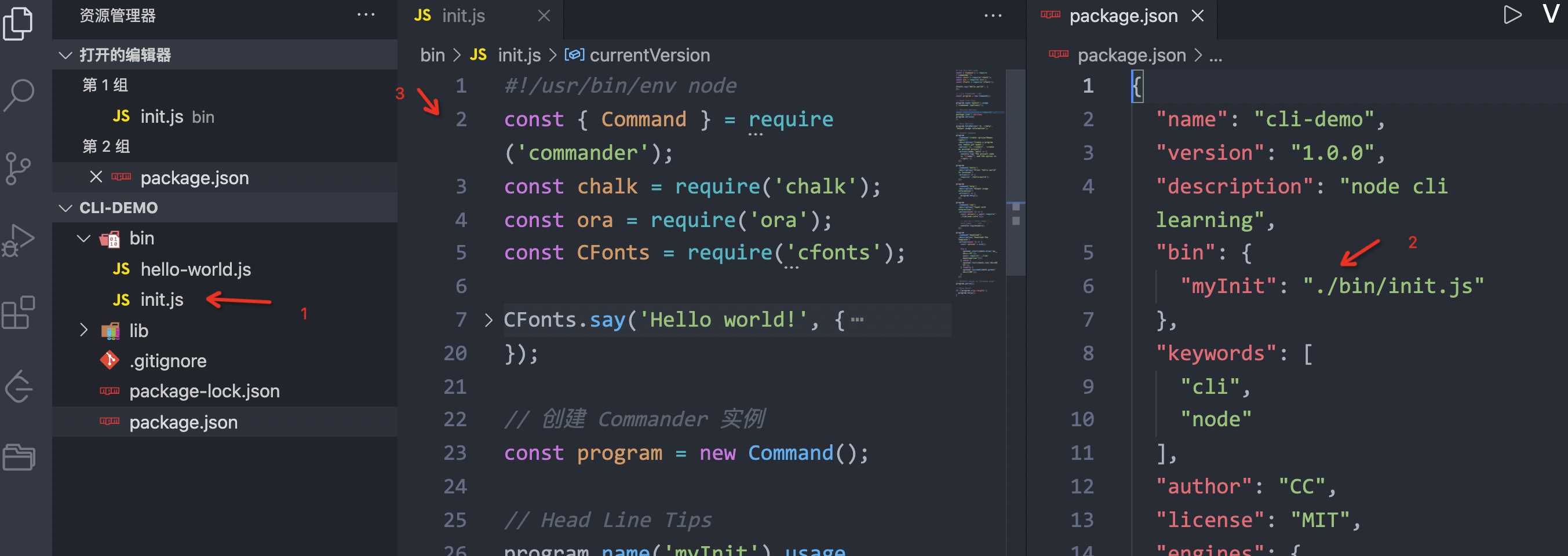
然后在该项目内执行 npm link 挂载在系统全局的 npm 包列表内,就能够调用 myInit 指令了(控制台会打印出 “init” 内容)。
取消挂在命令为:
npm unlink(仍然是项目内使用)
添加交互
现在能够调用自己创建的指令了,接下来就需要添加一些交互信息,比如最为基础的 myInit --help 指令,获取全量指令列表,那么我们先需要安装 commander 包来处理用户提示。
此包的使用方式很简单,按照一下模板开发即可:
1 | /** 初始化实例 */ |
将通用配置部分按照自己所需配置好后,后面只需要扩充 Command 指令就能够实现控制台交互的效果了。
添加选项交互
如果需要像 @vue/cli 创建项目的交互那样,添加可选择的内容,仅仅依靠 commander 是实现不了的,这时候需要配合使用 inquirer 来做到页面交互。
inquirer 的示例也很清晰明了,可以直接看 github 文档,各种类型均有所介绍,常用的类型包括:list、checkbox、input、list 等。写法如下:
1 | const inquirer = require('inquirer'); |
inqurer部分的内容一般放在Commander的action的结果会调部分,用于更精确的处理。
添加模板下载方法
在交互完成后,可以像 @vue/cli 那样直接从远程将对应模板给下载下来,当然,下载下来的模板如果能配合先前的 inquirer 做自定义配置则会更好,简单弄的话直接拷贝一个模板仓库就差不多完事了,最多再调用一下 bash 指令做一下包的安装,简化一下用户操作,示例如下:
1 | // download-vue.js |
之后在 commander 的 actions 操作中调用该文件即可。
优化样式
基本的控制台交互按照上述两步走基本就 OK 了,剩下的如:控制台颜色配置、标题配置、加载中状态处理 等样式部分可以慢慢优化,代码内用的比较全的例子如下:
1 | program |
适当的时候使用 chalk 调一下控制台颜色,让输出的内容更加鲜明,然后增加一下加载效果,整体的用户体验就一下子上来了。最后如果需要的话,可以用 cfonts 弄一个炫酷的标题,可能会有不一样的感受: